Windows Vista, pionirski pokušaj kompanije Microsoft da modernizuje svoj operativni sistem, doneo je znatno uglađeniji i sjajniji vizuelni identitet u odnosu na prethodnika, Windows XP. Iako je Vista odavno povučena i Microsoft obeshrabruje njeno korišćenje, ljubitelji njenog dizajna mogu lako prilagoditi svoj Linux sistem da liči na Windows Vistu, zadržavajući poznati izgled uz korišćenje savremenijeg softvera.
Izbor odgovarajućeg radnog okruženja
Jedna od ključnih inovacija Windows Viste bila je napredna funkcija pretrage. Pre ovog izdanja, korisnici su morali ručno pretraživati start meni i kategorije kako bi pronašli željene programe ili fajlove. Za uspešnu replikaciju izgleda Viste na Linuxu, ključno je odabrati radno okruženje sa sličnom funkcijom pretrage.
Cinnamon se ističe kao najbolji izbor, nudeći meni koji funkcioniše vrlo slično onom u Visti. Pored toga, poseduje moderan sistem za teme, dinamičke efekte prozora i sveukupno može blisko oponašati vizuelni stil Windowsa.
Ako nemate moćnu grafičku karticu, razmislite o korišćenju XFCE4 sa dodatkom za meni ili Mate okruženja u kombinaciji sa Brisk Menu dodatkom. Oba ova okruženja mogu postići sličan izgled kao Vista uz odgovarajuće menije.
Ukoliko vam je primarni cilj postizanje ukupnog izgleda Windows Viste, a ne stroga replikacija svih funkcija, možete koristiti bilo koje radno okruženje. Imajte na umu da su neka okruženja manje pogodna za ovaj zadatak od drugih.
Instaliranje GTK teme
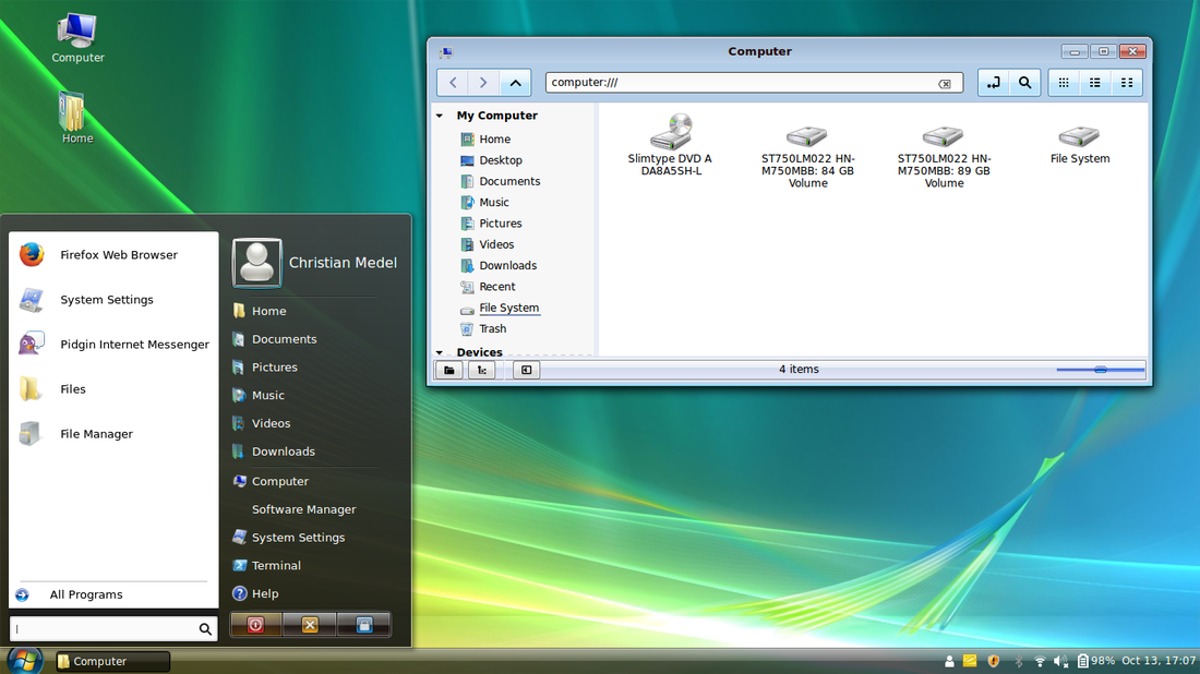
Prilagođavanje Linux radne površine zahteva nekoliko koraka, a najvažniji među njima je promena teme. Tema definiše osnovni izgled Linux okruženja. Za početak, otvorite terminal i instalirajte „git“ alat koji omogućava komunikaciju sa GitHub-om i preuzimanje najnovije verzije teme Vista.
Git možete pronaći u softverskom menadžeru vaše distribucije ili prodavnici softvera. Nakon instalacije, koristite sledeću komandu za preuzimanje Redmond tema:
git clone https://github.com/B00merang-Project/Redmond-Themes.git
Nakon preuzimanja, uđite u direktorijum Redmond-Themes pomoću CD komande:
cd Redmond-Themes
Zatim instalirajte Windows Vista temu u sistemski direktorijum za teme:
sudo mv Windows Vista/ /usr/share/themes/
Ako želite da tema bude dostupna samo vašem korisničkom nalogu, koristite sledeću proceduru:
mkdir ~/.themes mv Windows Vista/ ~/.themes
Kada je tema instalirana, vratite se za jedan direktorijum:
cd ..
Zatim izbrišite direktorijum Redmond-Themes:
rm -rf Redmond-Themes
Na kraju, aktivirajte temu u podešavanjima vašeg radnog okruženja. Postupak aktivacije teme se razlikuje od okruženja do okruženja. Pogledajte detaljan vodič za prilagođavanje različitih okruženja za detalje.
Instaliranje teme ikona
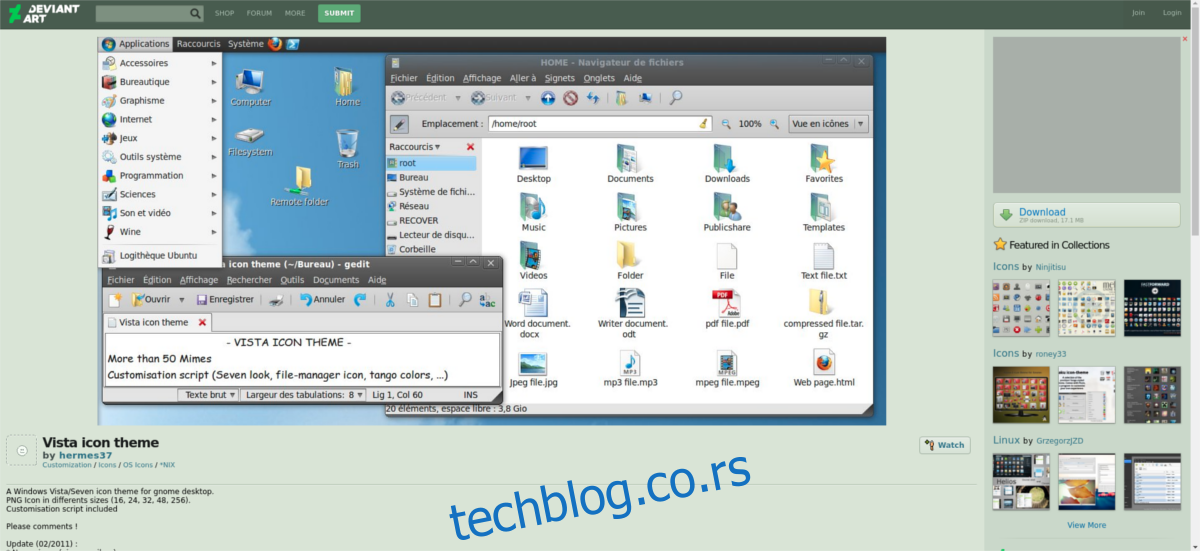
Nažalost, broj dostupnih i dobro razvijenih tema ikona u stilu Windows Vista za Linux nije veliki. Jedina preostala opcija je tema koja nije u potpunosti razvijena. Pre preuzimanja ove teme, potrebno je instalirati alat za raspakivanje. Instalirajte „unzip“ iz menadžera paketa vašeg operativnog sistema. Nakon instalacije, otvorite terminal i preuzmite temu:
wget -O vista-icons.zip https://orig00.deviantart.net/50c0/f/2011/043/9/2/vista_icon_theme_by_hermes37-d2gnwko.zip unzip vista-icons.zip tar -xvzf Vista.tar.gz
Nakon raspakivanja, dobićete direktorijum „Vista“. Ovo je tema ikona. Premestite ovaj direktorijum u /usr/share/icons/ kako biste omogućili temu svim korisnicima sistema:
sudo mv Vista /usr/share/icons/
Ukoliko želite da tema bude dostupna samo vašem korisničkom nalogu, prvo kreirajte direktorijum ~/.icons:
mkdir ~/.icons
Zatim prebacite temu ikona u kreirani direktorijum:
mv Vista ~/.icons
Nakon instalacije, sve je spremno da aktivirate temu i počnete da uživate u izgledu Windows Viste na svom Linux sistemu.
Poslednji korak je aktiviranje tema u samom radnom okruženju. Detalje o aktiviranju tema u različitim okruženjima možete naći u gornjem vodiču za prilagođavanje.